Muutama päivä sitten opimme kehittämään uusia makroja Microsoft Wordissa . Tämän päivän pikavinkki keskittyy makron käyttömahdollisuuksien parantamiseen, jotta muut kuin kokeneet käyttäjät voivat käyttää sitä. Näytämme sinulle, kuinka makrot suoritetaan yksinkertaisella painikkeen napsautuksella nauhasta. Tämä yksinkertainen opetusohjelma on kirjoitettu Microsoft Word -käyttäjille, mutta se koskee myös Microsoft Exceliä. Microsoft Outlookissa ja PowerPointissa ei ole integroitua makrotallenninta, joten meidän on käytettävä VBA:ta makrojen kirjoittamiseen. Sellaisenaan makrojen käyttäminen PP:ssä ja Outlookissa on hieman erilaista, ja kerromme siitä pian eri postauksessa.
Okei, ilman enempää puhetta, mennään.
Word-makrosi tallentaminen
Ensin tallennetaan makro Näytä-välilehdeltä:
- Avaa Microsoft Word.
- Napsauta Näytä ja valitse sitten avattava Makrot -valikko.

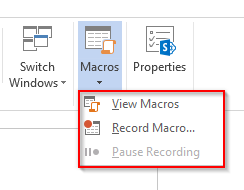
- Aseta makrolle nimi ja sen kuvaus .
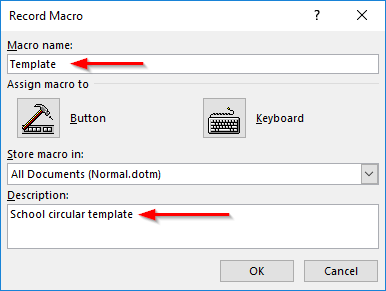
Makron määrittäminen valikkopainikkeelle
- Nyt on aika kertoa Microsoft Wordille, kuinka kutsut makrosi MS Wordissa. Tämän päivän oppaassa päätämme määrittää sen tietylle painikkeelle.
- Siksi seuraava askel on napsauttaa Painike - kuvaketta, jotta makrosi voidaan suorittaa pikatyökalupalkista (sijaitsee näytön vasemmassa yläkulmassa Word-kuvakkeen, Tallenna-painikkeen ja Kumoa/Toista-painikkeiden vieressä).

- Valitse nyt makrosi ja liitä se pikatyökalupalkkiin napsauttamalla Lisää>> - painiketta.
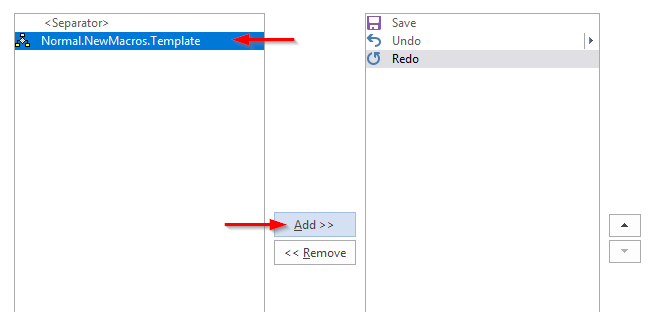
- Voit napsauttaa Muokkaa -kuvaketta valitaksesi kuvakkeen ja määrittääksesi painikkeen otsikon.
- Kun olemme määrittäneet, napsauta OK lisätäksesi painikkeen pikatyökalupalkkiin.
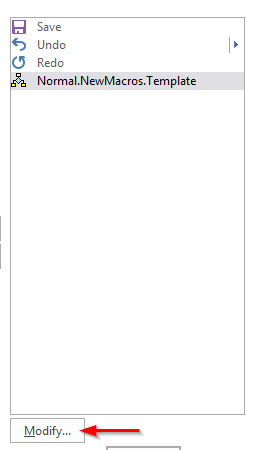
- Nyt voit tallentaa makrosi.
- Kun olet valmis, paina Lopeta tallennus .
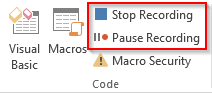
- Pikakäyttötyökalurivillä näkyy nyt painike, jonka avulla makro voidaan suorittaa.
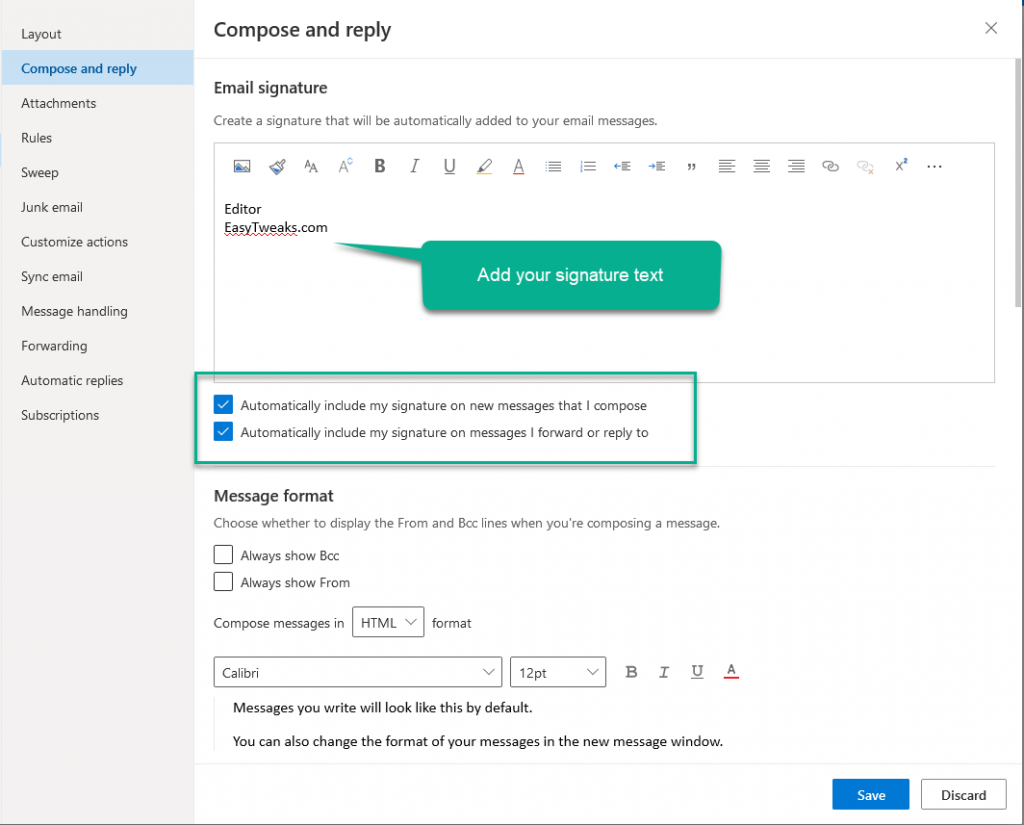
Liitä olemassa oleva makro painikkeisiin
Toistaiseksi opetusohjelmassamme oletettiin, että yhdistät makrosi painikkeeseen osana makron tallennusta/määrittelyä. Mutta mikä on asiakirjasi, joka sisältää jo itse tai jonkun muun aiemmin määrittämän makron?
Olemassa olevan makron linkitysprosessi on hieman samanlainen:
- Avaa Word-dokumentti
- Napsauta Tiedosto.
- Napsauta nyt Valinnat.
- Napsauta Wordin asetukset -valintaikkunan vasemmassa reunassa Pikatyökalupalkkia.
- Valitse sitten Valitse komennot -yhdistelmäruudusta Makrot.
- Selaa nyt joko tietokoneen keskusmakrovarastossa (Normal.dotm-tiedosto) ja asiakirjassa määritettyjä makroja.
- Kun olet löytänyt makrosi, korosta se ja paina Lisää>>.
- Siirry seuraavaksi ja muokkaa painikkeen kuvaketta ja tarroja yllä olevan kuvan mukaisesti.
- Se siitä.
Toivottavasti se auttaa 🙂 Jos sinulla on tarkempia makroon liittyviä kysymyksiä, ota rohkeasti yhteyttä Yhteystiedot-sivun kautta.
![Xbox 360 -emulaattorit Windows PC:lle asennetaan vuonna 2022 – [10 PARHAAT POINTA] Xbox 360 -emulaattorit Windows PC:lle asennetaan vuonna 2022 – [10 PARHAAT POINTA]](https://img2.luckytemplates.com/resources1/images2/image-9170-0408151140240.png)

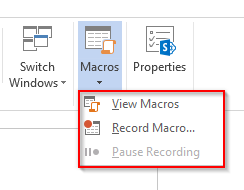
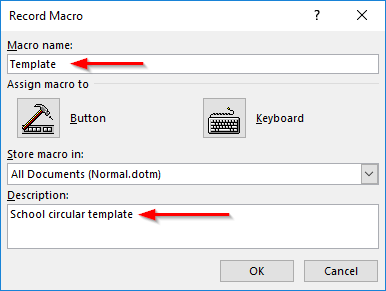

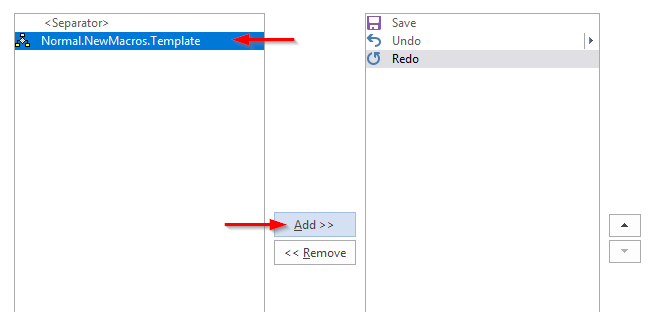
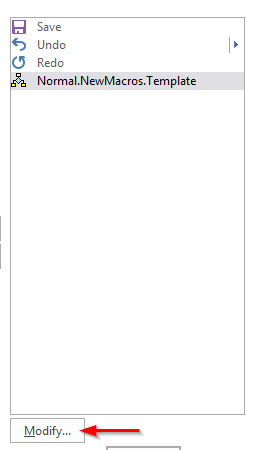
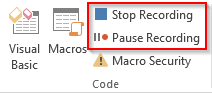
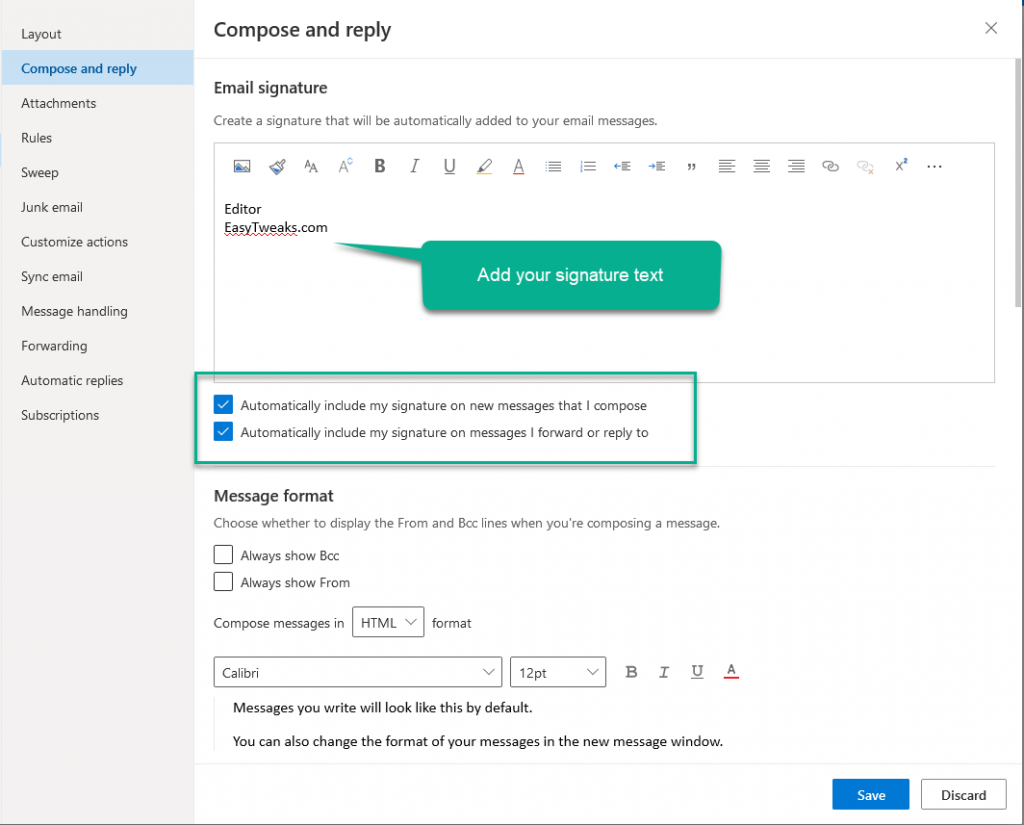
![[100 % ratkaistu] Kuinka korjata Error Printing -viesti Windows 10:ssä? [100 % ratkaistu] Kuinka korjata Error Printing -viesti Windows 10:ssä?](https://img2.luckytemplates.com/resources1/images2/image-9322-0408150406327.png)




![KORJAATTU: Tulostin on virhetilassa [HP, Canon, Epson, Zebra & Brother] KORJAATTU: Tulostin on virhetilassa [HP, Canon, Epson, Zebra & Brother]](https://img2.luckytemplates.com/resources1/images2/image-1874-0408150757336.png)

![Kuinka korjata Xbox-sovellus, joka ei avaudu Windows 10:ssä [PIKAOPAS] Kuinka korjata Xbox-sovellus, joka ei avaudu Windows 10:ssä [PIKAOPAS]](https://img2.luckytemplates.com/resources1/images2/image-7896-0408150400865.png)
